标题:WPS文本框文字环绕技巧:轻松排版,提升文档美感
导语:在制作WPS文档时,为了使页面布局更加美观,我们常常需要使用文本框来插入图片、文字等元素。而文本框中的文字环绕设置是决定文档排版效果的关键。本文将为您详细介绍WPS文本框文字环绕的技巧,帮助您轻松提升文档美感。

一、什么是文本框文字环绕?
文本框文字环绕是指当文本框与文字在同一页面上时,文字如何与文本框进行环绕排列。WPS提供了多种文字环绕方式,包括:紧密型、穿越型、上下型、衬于文字下方、浮于文字上方等。
二、如何设置文本框文字环绕?
-
打开WPS文档,点击“插入”选项卡,选择“文本框”功能。
-
在文档中拖动鼠标绘制一个文本框。
-
将光标插入到文本框中,输入所需文字。
-
点击“布局”选项卡,选择“环绕”功能。
-
在下拉菜单中选择合适的文字环绕方式,如“紧密型”。
-
调整文本框位置和大小,使文字与文本框达到最佳视觉效果。
三、文本框文字环绕的优缺点
- 优点:
(1)使页面布局更加美观,提升文档档次。
(2)便于插入图片、文字等元素,丰富文档内容。
(3)方便调整文本框位置和大小,灵活应对排版需求。
- 缺点:
(1)文字环绕设置较为复杂,可能需要花费一定时间学习。
(2)在某些情况下,文字环绕效果可能不如其他排版方式美观。
四、总结
掌握WPS文本框文字环绕技巧,可以帮助您轻松提升文档美感。通过本文的介绍,相信您已经对文本框文字环绕有了更深入的了解。在今后的文档排版过程中,灵活运用这些技巧,让您的作品更具吸引力。
注意事项:
-
在设置文字环绕时,注意保持文档的整体风格。
-
根据实际需求选择合适的文字环绕方式。
-
调整文本框位置和大小,使文字与文本框达到最佳视觉效果。
通过本文的指导,希望您能够熟练运用WPS文本框文字环绕技巧,创作出更加美观、实用的文档。





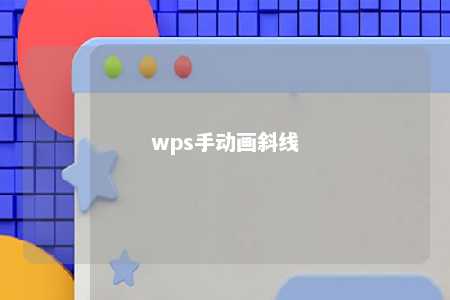


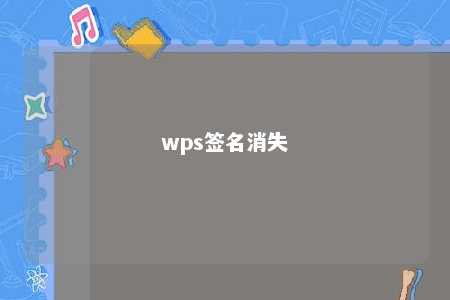


暂无评论
发表评论